Opret et nyt katalog i Lightroom Classic CC-instruktioner
Opret et nyt katalog i Lightroom Classic CC: oversigt
denne lektion viser dig, hvordan du opretter et nyt katalog i Lightroom Classic CC, hvis det er nødvendigt. Når du opretter et katalog i Lightroom Classic CC, opretter du også en mappe til kataloget på samme tid. Navnet på mappen er det samme som katalogets navn. Det inkluderer dog ikke katalogsuffikset. Katalogfiler bruger”.LRCAT ” filtypenavn.
for at oprette et nyt katalog i Lightroom Classic CC skal du vælge “Fil| nyt katalog…” fra menulinjen. Dialogboksen” Opret mappe med nyt katalog” vises derefter. I denne dialogboks skal du indtaste navnet og placeringen af den nye katalogmappe. Klik derefter på knappen” Opret ” for at oprette kataloget og lukke dialogboksen.
når du har oprettet kataloget, nulstilles Lightroom Classic CC for at få vist et tomt Biblioteksmodul. Du kan derefter importere fotos til det nye katalog.
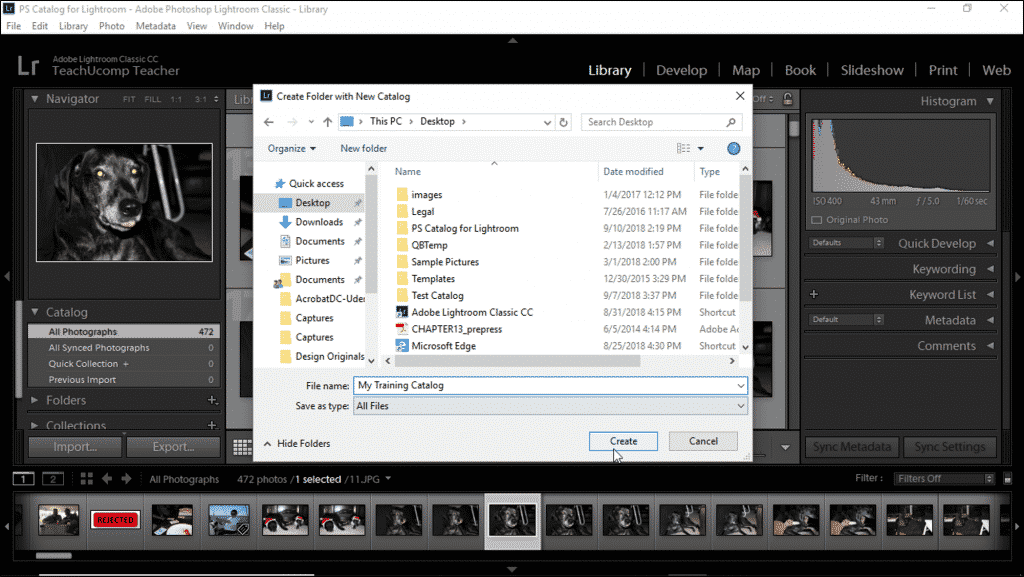
Opret et nyt katalog i Lightroom Classic CC – instruktioner: et billede af en bruger, der opretter et nyt katalog i Lightroom Classic CC.
Opret et nyt katalog i Lightroom Classic CC: instruktioner
- for at oprette et nyt katalog i Lightroom Classic CC skal du vælge “Fil| nyt katalog…” fra menulinjen.
- dialogboksen “Opret mappe med nyt katalog” åbnes derefter.
- indtast navnet og placeringen af den nye katalogmappe i denne dialogboks.
- klik derefter på knappen “Opret” for at oprette kataloget og lukke dialogboksen.
- Lightroom Classic CC nulstilles derefter for at få vist et tomt Biblioteksmodul.
- Importer derefter fotos til det nye katalog.
Opret et nyt katalog i Lightroom Classic CC: Video lektion
følgende video lektion med titlen “oprettelse af nye kataloger” viser dig, hvordan du opretter et nyt katalog i Lightroom Classic CC. Denne videolektion om oprettelse af nye kataloger i Lightroom Classic CC er fra vores komplette Lightroom Classic CC-tutorial med titlen ” Mastering Lightroom Classic Made Easy v.CC.”
